Daten vom Handy auf den Computer übertragen
Oct 15, 2025 • Filed to: Datensicherung zwischen Telefon & PC • Proven solutions
Mit dem Aufkommen von Halbleitertechnologie haben sich Handys stark weiterentwickelt und sind zu einer guten Quelle der Unterhaltung geworden. Heute ist ein Handy beinahe schon ein Minicomputer. Es kann fast alle Aufgaben eines Computers ausführen. Das Problem ist jedoch der begrenzte Speicherplatz. Um den Speicherplatz freizugeben, ist eine Datenübertragung vom Handy auf den Computer erforderlich. Wie man nun Daten vom Handy auf den PC überträgt, ist das Problem, für das Ihnen die Lösung im Detail vorgestellt wird.
Teil 1: Daten mit einem Klick vom Handy auf den Computer übertragen
Das Übertragen von Daten vom Handy auf den Computer scheint ein einfacher Prozess zu sein. Aber es ist einfach, bis es keinen Fehler in den kopierten Daten gibt oder wenn es weniger Zeit in Anspruch nimmt. In der Regel kommt es jedoch während der Übertragung zu einem Datenverlust. Manchmal dauert es sehr lange, Daten vom Handy auf den PC zu übertragen, da man eine Datei oder einen Ordner nach dem anderen übertragen muss. Denn die Übertragung mehrerer Dateien verwirrt.
Im schlimmsten Fall können wir nicht auf die übertragenen oder kopierten Daten auf unserem Computer zugreifen. Dies geschieht in der Regel aufgrund eines Fehlers, der während der Übertragung auftritt.
Nun, um Ihnen dabei zu helfen, stellen wir Ihnen Dr.Fone vor. Dr.Fone - Telefon-Verwaltung ist ein einfacher und schneller Weg, um Dateien von Ihrer Android-Plattform auf verschiedene andere Plattformen wie Windows Computer, Mac und iTunes zu übertragen.
Sie können Videos, Musik, Kontakte, Dokumente usw. in einem einzigen Schritt übertragen, ohne dass es zu einem Durcheinander kommt. Sie können Dateien auch selektiv übertragen. Dieser Prozess erfordert 3 einfache Schritte, um die Aufgabe der Datenübertragung vom Handy auf den Computer zu bewältigen.
Schritt 1: Verbinden Sie Ihr Android-Gerät
Starten Sie Dr.Fone und verbinden Sie Ihr Gerät. Es wird erkannt und im Hauptfenster der Dr.Fone - Telefon-Verwaltung angezeigt. Nun können Sie aus Videos, Fotos, Musik usw. für die Übertragung wählen oder die dritte Option wie im Bild gezeigt

Schritt 2: Dateien für die Übertragung auswählen
Angenommen, Sie möchten Fotos übertragen. Gehen Sie dann zum Fenster Fotoverwaltung und klicken Sie auf die gewünschten Fotos, die Sie übertragen möchten. Auf den ausgewählten Fotos erscheint ein blaues Feld mit einem Häkchen.

Sie können auch das gesamte Fotoalbum auf einmal übertragen oder einen neuen Ordner für die Übertragung erstellen, indem Sie auf "Ordner hinzufügen" gehen.

Schritt 3: Beginn der Übertragung
Wenn Sie mit der Auswahl der Fotos fertig sind, wählen Sie "Auf PC exportieren", wie gezeigt.

Daraufhin öffnet sich Ihr Dateibrowser-Fenster. Wählen Sie nun einen Pfad oder Ordner aus, um Ihre Fotos auf dem Computer zu speichern. Sobald der Pfad ausgewählt ist, beginnt der Übertragungsprozess.

Sobald der Übertragungsvorgang abgeschlossen ist, können Sie auf Ihre Daten von dem Ort aus zugreifen, an dem Sie sie auf Ihrem Computer gespeichert haben.
Teil 2: Daten mit dem Datei-Explorer vom Handy auf einen Computer übertragen
Es gibt viele Techniken, um Daten vom Handy auf den Computer zu übertragen. Mit dem Datei-Explorer können Sie Daten vom Handy auf den PC übertragen, ohne eine Software eines Drittanbieters zu verwenden. Es bietet Ihnen Zugang zum Übertragen oder Kopieren von Handy-Daten auf den PC in ein paar einfachen Schritten.
Anmerkung: Sie können zwar nicht alle Daten vom Handy auf den Computer übertragen. Dennoch ermöglicht es Ihnen, wichtige Daten wie Videos, Musik, Fotos usw. zu übertragen.
Schritt 1: Verbinden Sie Ihr Android-Handy mit Hilfe eines USB-Kabels mit Ihrem PC. Wenn Sie Ihr Handy erfolgreich mit dem PC verbunden haben, werden Ihnen verschiedene Optionen auf dem Bildschirm Ihres Handys angezeigt. Wählen Sie in den USB-Einstellungen "Dateiübertragung".
Schritt 2: Öffnen Sie nun einen Datei-Explorer auf Ihrem Windows-PC und wählen Sie Ihr Handy aus der Liste auf der linken Seite aus. Sobald Sie Ihr Handy gefunden haben, klicken Sie es an, um die Ordner anzuzeigen. So haben Sie Zugriff auf alle Ordner auf Ihrem Handy.
Schritt 3: Jetzt können Sie den Ordner auswählen, dann mit der rechten Maustaste klicken und den ausgewählten Ordner kopieren. Oder Sie wählen einen Ordner aus und verwenden "Kopieren nach" in der Symbolleiste, um einen ganzen Ordner oder ausgewählte Dateien zu kopieren und zu übertragen. Sobald Sie die Datei kopiert haben, wählen Sie den Speicherort auf Ihrem PC, an dem Sie die Datei speichern möchten.
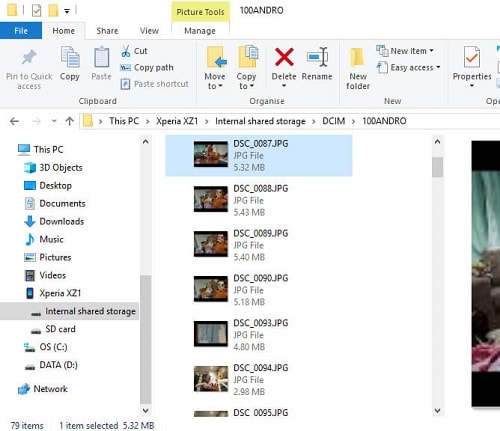
Nach der Auswahl wird der Übertragungsvorgang gestartet. Es wird einige Zeit dauern, bis der Vorgang abgeschlossen ist. Sobald er abgeschlossen ist, können Sie den USB-Stick sicher auswerfen. Nach dem Auswerfen können Sie von Ihrem PC aus problemlos auf Ihre Daten zugreifen.
Teil 3: Übertragen von Daten vom Handy auf den Computer mit dem Cloud-Dienst
Obwohl USB Ihnen eine einfache und effiziente Möglichkeit bietet, Daten von Ihrem Handy auf einen Computer zu übertragen, was ist, wenn Sie keinen USB-Anschluss dabei haben?
In diesem Fall nehmen Sie einfach eine drahtlose Datenübertragung vom Handy zum PC vor. Dies wird Ihnen helfen, Handy-Daten auf den PC zu kopieren, ohne sich in Kabel und Drähte zu verstricken. Der Hauptvorteil der drahtlosen Datenübertragung vom Handy auf einen Computer ist die Fähigkeit, auch aus der Entfernung zu arbeiten.
>Das Einzige, was Sie hier benötigen, ist eine Internetverbindung. Ja! Der Cloud-Service ist die Quelle, die Ihnen helfen wird, Ihre Daten einfach vom Handy auf den PC zu übertragen. Es wird Ihnen erlauben, leicht zu übertragen oder zu kopieren Daten mit Konto Details.
Um Ihnen dabei zu helfen, werden zwei Cloud-Quellen vorgestellt. Also, einfach weiterlesen!
3.1 Dropbox
Dropbox ist eine Cloud-Speicherplattform, die Ihnen einfachen Zugriff auf Ihre Dateien bietet, wann immer Sie sie brauchen. Dropbox bietet Ihnen die Möglichkeit, Dateien über Ihre Computer, Handys, Tablets usw. zu synchronisieren.
Schritt 1: Laden Sie die Dropbox-App herunter, installieren Sie sie auf Ihrem PC und melden Sie sich mit demselben Konto an, das Sie für Ihr Handy verwenden.
Schritt 2: Öffnen Sie die App und klicken Sie auf das Symbol, das sich rechts in der Taskleiste befindet. Es öffnet sich ein Fenster vor Ihnen. Wählen Sie die "Einstellungen" und wählen Sie die Präferenzen wie gezeigt.
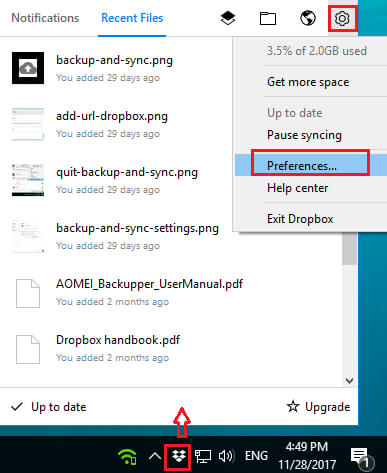
Schritt 3: Gehen Sie nun in den Dropbox-Einstellungen auf den Tab "Synchronisierung" und klicken Sie auf "Selektive Synchronisierung". Wählen Sie nun die Dateien aus, die Sie auf den Computer übertragen möchten, und erteilen Sie die Erlaubnis.
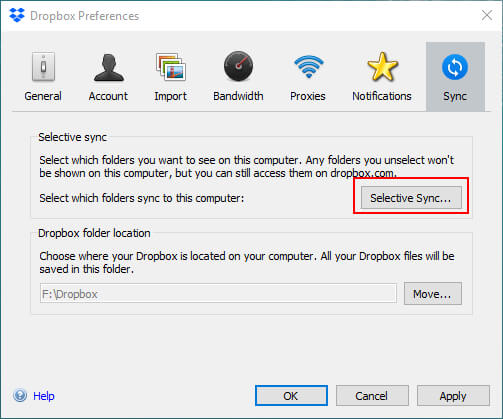
Sobald die Genehmigung erteilt ist, beginnt der Synchronisierungsprozess. Es wird einige Zeit dauern, bis der Vorgang abgeschlossen ist. Sobald der Synchronisierungsvorgang abgeschlossen ist, können Sie auf alle Ihre Daten auf dem PC zugreifen.
3.2 OneDrive
OneDrive ist eine Cloud-Speicherplattform, die Ihnen die Möglichkeit bietet, von verschiedenen Geräten wie Handy, Tablet, Computer und so weiter auf Ihre Daten zuzugreifen. Sie können Ihre Daten ganz einfach über verschiedene Geräte synchronisieren, indem Sie sich bei Ihrem Konto anmelden.
Hier sind ein paar Schritte zur drahtlosen Datenübertragung vom Handy auf den PC mit OneDrive.
Schritt 1: Melden Sie sich von Ihrem PC aus bei Ihrem OneDrive-Konto mit denselben Anmeldedaten an, die Sie auf Ihrem Handy verwendet haben. Ihr OneDrive wird wie abgebildet geöffnet.
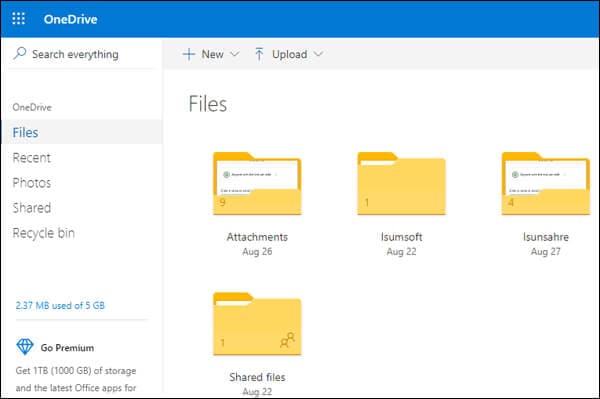
Schritt 2: Wählen Sie nun die Datei aus, die Sie auf Ihren PC übertragen möchten. Sobald Sie die gewünschte Datei ausgewählt haben, erscheint ein Häkchen bei den ausgewählten Dateien. Klicken Sie nun einfach auf die Option "Herunterladen", wie in der Abbildung gezeigt.
Hinweis: Sie können eine einzelne Datei oder mehrere Dateien auf einmal auswählen. Sie können auch den gesamten Ordner oder die gesamten Daten für die Synchronisierung auswählen.
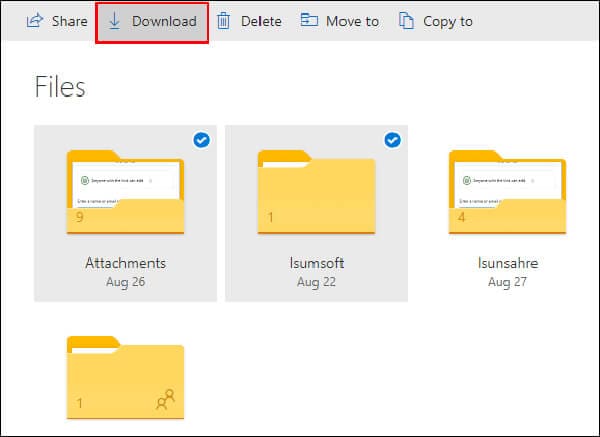
Schritt 3: Wenn Sie auf "Herunterladen" klicken, erscheint ein Pop-up-Fenster, in dem Sie gefragt werden, wo Sie die Datei speichern möchten. Wählen Sie den Ort oder Ordner aus und klicken Sie dann auf "Speichern".
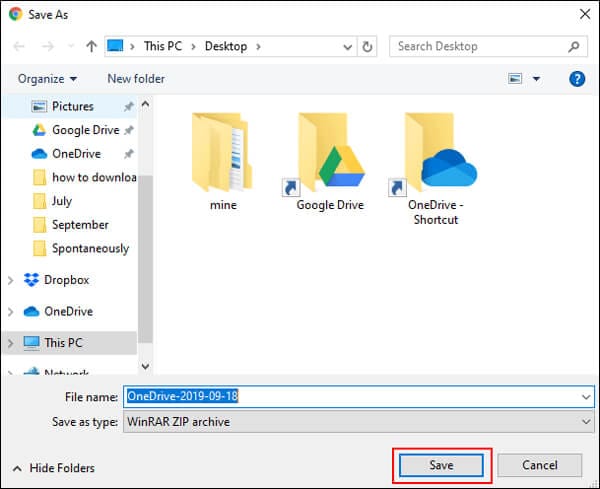
Sobald die Datei gespeichert ist, können Sie sie jederzeit von demselben Ort aus aufrufen, an dem Sie sie auf Ihrem PC gespeichert haben.
Fazit:
Heutzutage sind Handys die wichtigste Quelle der Unterhaltung. Sie enthalten riesige Datenmengen in Form von Videos, Bildern, Dokumenten, Musik usw. Das Problem ist jedoch die begrenzte Speicherkapazität der Handys. Um Platz für neue Daten zu schaffen, muss man ständig Daten vom Handy auf den PC kopieren.
Die Übertragung von Daten vom Handy auf den Computer ist ein einfacher Prozess. Es erfordert lediglich eine geeignete Technik mit einfachen Schritten. Sie können sich für eine kabelgebundene oder drahtlose Datenübertragung vom Handy zum PC entscheiden. Beide erfordern eine getestete Schritt-für-Schritt-Anleitung zur erfolgreichen Datenübertragung, die Ihnen hier vorgestellt wird.
Empfohlende Artikeln

Allrounder-Lösung für Smartphone





















Julia Becker
staff Editor
Kommentare